Parcourir les définitions de table dans votre environnement
Vous pouvez utiliser le navigateur de définition de table pour afficher les informations de toutes les tables de votre environnement Dataverse. Le navigateur de définition de table est un solution gérée que vous pouvez télécharger ici : Téléchargements Microsoft : MetadataBrowser_3_0_0_5_managed.zip
Importer la solution
Après avoir téléchargé la solution, vous devez l’importer pour pouvoir l’utiliser.
Connectez-vous à Power Apps.
Dans le volet de navigation de gauche, sélectionnez Solutions, puis sélectionnez Importer sur la barre de commandes.
Sur la page Importer une solution, sélectionnez Parcourir pour localiser le fichier de solution (.zip) que vous avez téléchargé, puis sélectionnez-le.
Cliquez sur Suivant. Informations relatives à la solution qui s’affiche.
Sélectionnez Importer, puis terminez le processus d’importation.
Utiliser l’application
Une fois que vous avez importé la solution avec succès, recherchez l’application en sélectionnant Applications dans le volet de navigation de gauche ; l’application est répertoriée comme Outils de métadonnées.
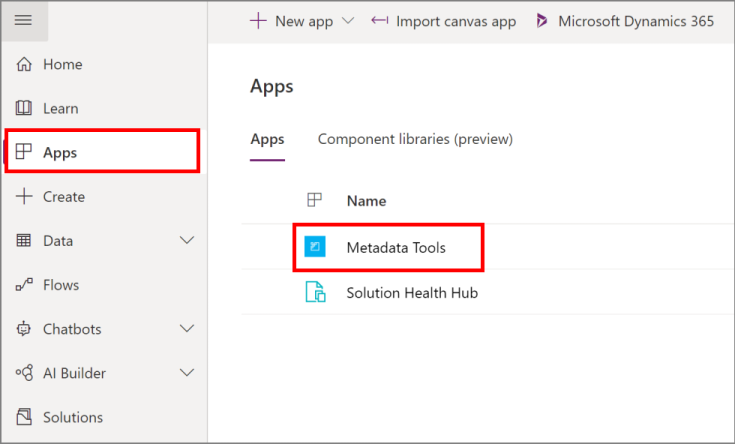
Vue des entités
À l’ouverture de l’application, Entités est la vue par défaut qui vous permet de visualiser toutes les tables.
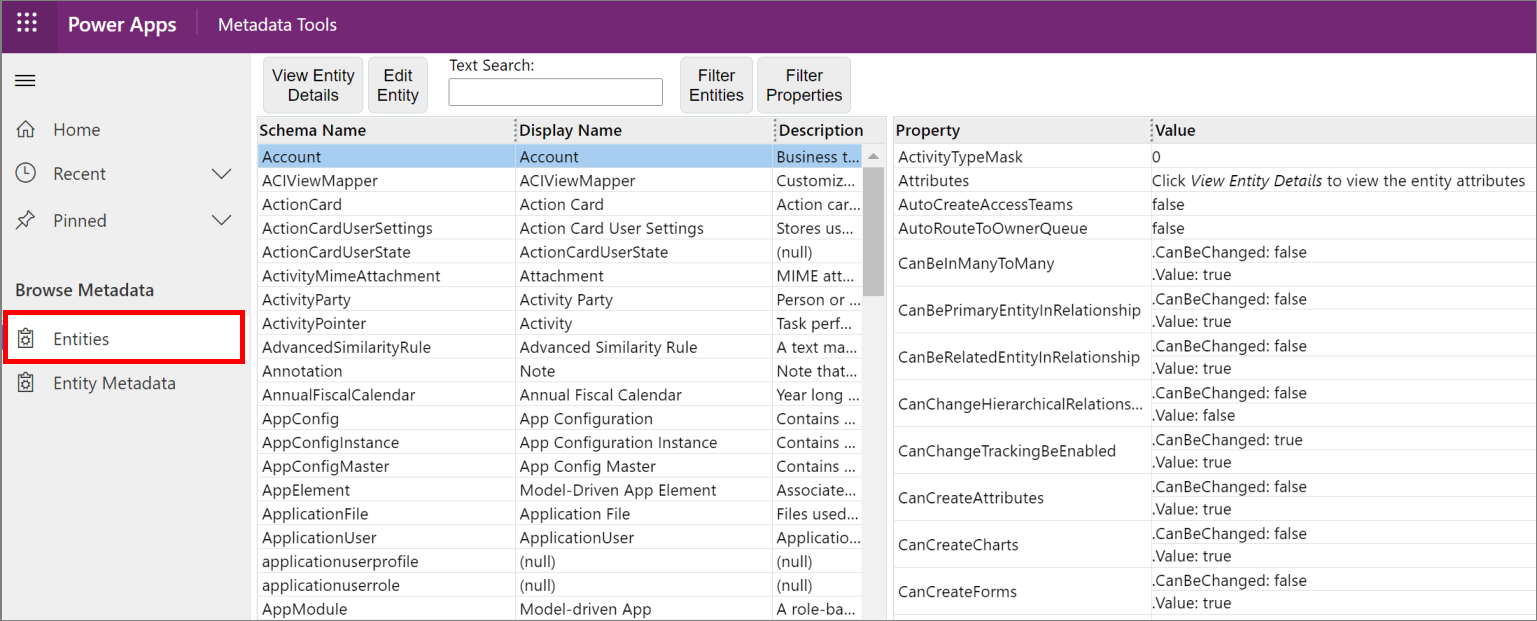
Vous pouvez effectuer les actions suivantes :
- Afficher les détails de l’entité : Sélectionnez une table à afficher à l’aide de la vue Métadonnées d’entité.
- Modifier l’entité : Ouvrir le formulaire de l’entité sélectionné dans l’organisation par défaut, si la table prend en charge cette action.
- Recherche de texte : Effectuer une recherche de texte pour filtrer les tables affichées à l’aide des propriétés de table suivantes : SchemaName, LogicalName, DisplayName, ObjectTypeCode ou MetadataId.
- Filtrer les entités : Critères simples définis pour afficher un sous-ensemble de tables. Tous les critères sont évalués à l’aide de la logique AND.
- Propriétés de filtre : Filtrez toutes les propriétés affichées pour une table sélectionnée. Il existe environ 100 propriétés dans la liste. Utilisez cela pour sélectionner uniquement celles qui vous intéressent.
Vue Métadonnées d’entité
Sélectionnez Métadonnées d’entité pour inspecter les tables individuelles.
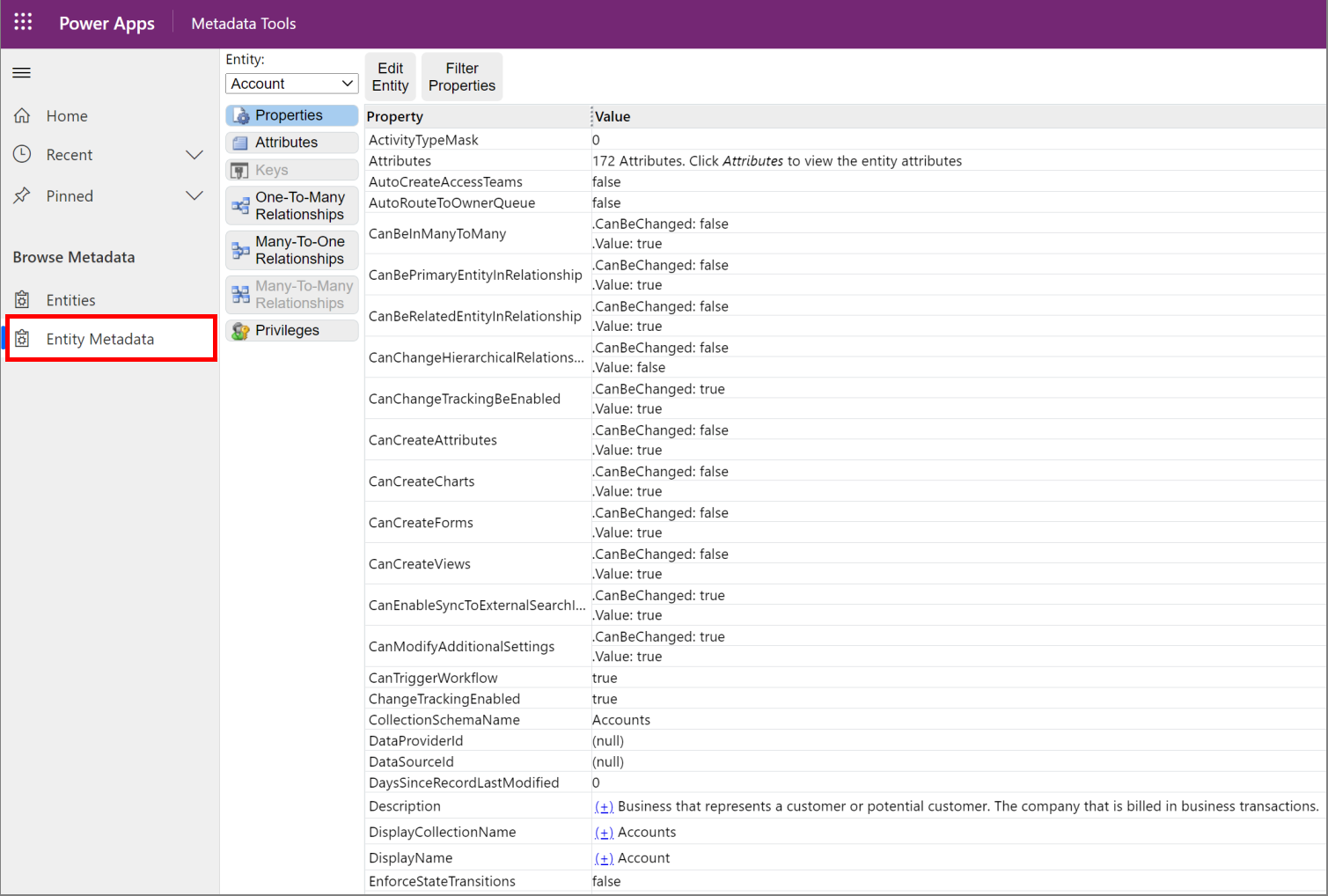
Vous pouvez exécuter les actions suivantes pour une table unique :
Entité : sélectionnez la table depuis la liste déroulante que vous souhaitez voir.
Propriétés : Afficher toutes les propriétés de la table et filtrer les propriétés affichées.
- Modifier l’entité : Ouvrir le formulaire de la table sélectionnée dans l’organisation par défaut, si la table prend en charge cette action.
- Propriétés de filtre : Filtrez toutes les propriétés affichées pour une table sélectionnée. Il existe environ 100 propriétés dans la liste. Utilisez cela pour sélectionner uniquement celles qui vous intéressent.
Attributs : Afficher les colonnes de table en mode d’affichage principal/détaillé. Avec cette vue vous pouvez :
- Modifier l’attribut : Ouvrir le formulaire d’attribut sélectionné dans l’organisation par défaut si l’attribut prend en charge cette action.
- Recherche de texte : Effectuer une recherche de texte pour filtrer les colonnes affichées à l’aide des propriétés d’attribut suivantes : SchemaName, LogicalName, DisplayName ou MetadataId.
- Filtrer les attributs : Filtrer les colonnes par toute valeur de propriété d’attribut.
- Filtrer les propriétés : Filtrez toutes les propriétés affichées pour l’attribut sélectionné.
Clés: si des clés secondaires sont activées pour une table vous pouvez vérifier leur configuration.
Relations: Affichez les trois types de relations de table : Un-à-plusieurs, plusieurs-à-un et plusieurs-à-plusieurs. Ces vues vous permettent d’effectuer les actions suivantes :
- Modifier la relation : Ouvrir le formulaire de relation sélectionné dans l’organisation par défaut si la relation prend en charge cette action.
- Recherche de texte : Effectuer une recherche de texte pour filtrer les relations affichées à l’aide des valeurs relatives au type de relation.
- Propriétés de filtre : Filtrer les relations par toute valeur de propriété de relation.
Privilèges : Afficher les privilèges de table. Avec cette vue vous pouvez :
- Filtrer le privilège affiché avec la propriété
PrivilegeId.
- Filtrer le privilège affiché avec la propriété
Notes
En affichant les propriétés des détails de table, vous verrez que de nombreuses propriétés complexes sont expansibles. La valeur la plus utile s’affiche avec un lien qui permet de basculer vers une vue plus détaillée. La vue détaillée reflète la structure des données pour vous permettre de les récupérer par programme. La vue détaillée montre également d’autres données appropriées qui peuvent être récupérées dans la même zone, par exemple, si des étiquettes localisées sont présentes pour les propriétés Nom complet.
Conseil
Pour copier du texte depuis la page, il suffit de sélectionner le texte et d’utiliser le raccourci clavier Ctrl+C ou la commande Copier du menu contextuel.
Outils de la communauté
Navigateur de métadonnées est un outil que la communauté XrmToolbox a développé pour Dataverse. Consultez la rubrique Outils de développement pour obtenir des outils développés par la communauté.
Notes
Les outils de la communauté ne sont pas un produit de Dataverse et Microsoft ne fournit pas de support pour les outils de la communauté. Si vous avez des questions relatives à cet outil, contactez l’éditeur. Pour plus d’informations : XrmToolBox.
Voir aussi
Outils de développement pour Dataverse
Personnaliser les définitions de table
Notes
Pouvez-vous nous indiquer vos préférences de langue pour la documentation ? Répondez à un court questionnaire. (veuillez noter que ce questionnaire est en anglais)
Le questionnaire vous prendra environ sept minutes. Aucune donnée personnelle n’est collectée (déclaration de confidentialité).